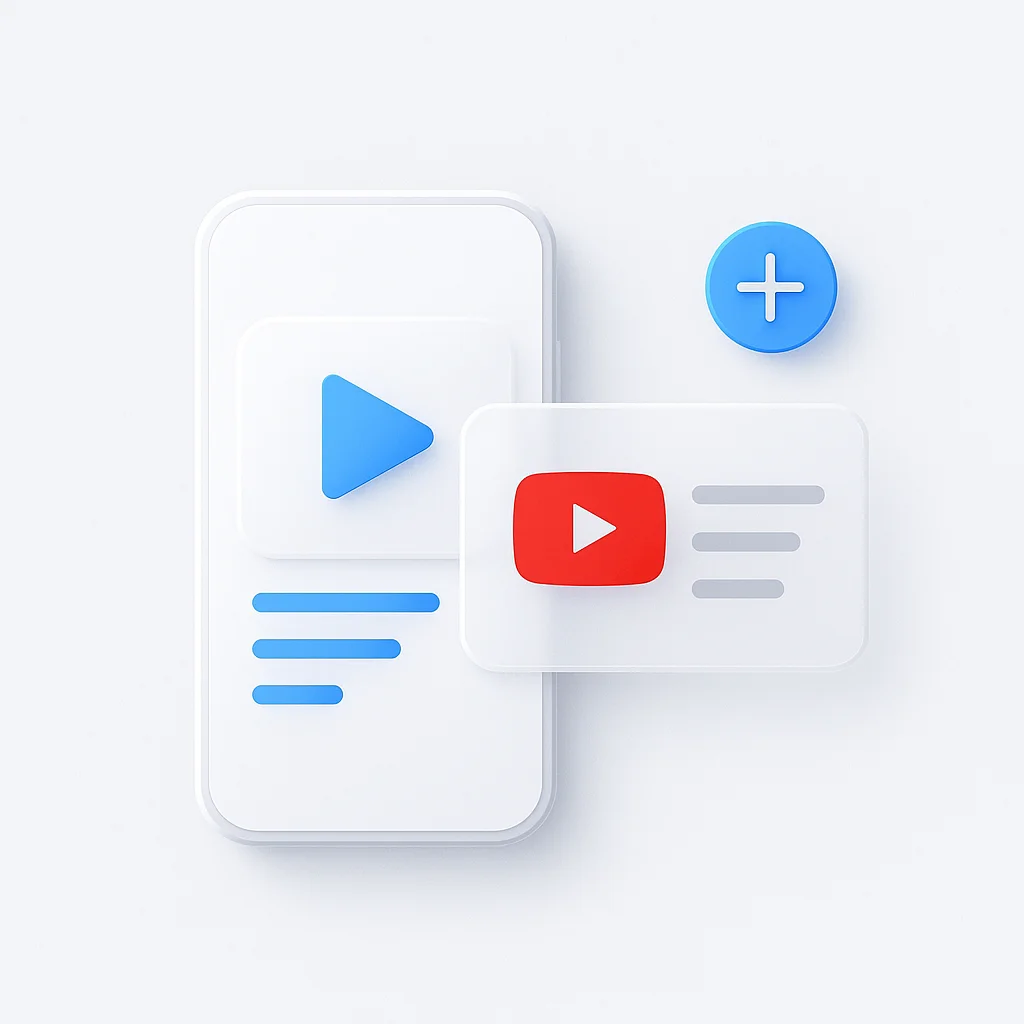Hai trovato la raccolta perfetta di video, ma sono sparsi nella tua cronologia di visualizzazione. Creare una playlist di YouTube sembra semplice, ma organizzarli in modo efficace—per una festa, una sessione di studio o il tuo canale—può essere un processo sorprendentemente disarticolato.
Questa è la tua guida pratica e senza fronzoli per padroneggiare le playlist di YouTube. Ti mostreremo esattamente come creare e gestire playlist su qualsiasi dispositivo desktop o mobile, configurare le loro impostazioni sulla privacy e utilizzarle per migliorare la tua esperienza di visualizzazione o far crescere il tuo canale.
Con oltre 2,7 miliardi di utenti attivi mensili, YouTube è un’enorme libreria di contenuti. Secondo Pew Research, il 54% degli adolescenti afferma di utilizzare YouTube, rendendo le playlist uno degli strumenti più essenziali per organizzare questo mare di video. E se stai creando playlist per contenuti didattici, consulta la nostra guida su come creare video tutorial di alta qualità per creare contenuti di alta qualità per loro.
Playlist 101: I 4 modi principali per creare la tua raccolta
Metodo 1: Da un video
Il metodo più comune. Aggiungi istantaneamente qualsiasi video che stai guardando a una playlist nuova o esistente con soli due clic.
Ideale per: Aggiunte spontanee, creazione rapida di playlist, creazione durante la navigazioneMetodo 2: Dalla tua libreria
Un approccio deliberato in cui inizi con un concetto e crei una playlist da zero all'interno della tua libreria di YouTube.
Ideale per: Raccolte a tema, organizzazione per il tuo canale, selezione ponderataMetodo 3: Utilizzo di YouTube Music
L'app dedicata per playlist incentrate sull'audio. Crea e gestisci mix musicali che si sincronizzano perfettamente con il tuo account YouTube principale.
Ideale per: Scoperta musicale, mix per allenamento, playlist per feste, ascoltatori solo audioMetodo 4: Sulla pagina del tuo canale
Raggruppa i tuoi contenuti caricati in serie tematiche per migliorare la navigazione del tuo canale e aumentare il tempo di sessione degli spettatori.
Ideale per: Creatori di contenuti, organizzazione di serie video, miglioramento della UX del tuo canaleComprensione delle impostazioni della playlist: Pubblica, Privata e Non in elenco
L’impostazione sulla privacy è la scelta più critica che farai per una playlist. Determina chi può vedere e trovare la tua raccolta curata. La documentazione ufficiale di YouTube delinea chiaramente le tre opzioni:
- Pubblica: Chiunque può vedere e cercare la playlist. Appare sulla pagina del tuo canale e può apparire nei risultati di ricerca.
- Privata: Solo tu e le persone che inviti esplicitamente potete vedere la playlist. È completamente nascosta al pubblico.
- Non in elenco: Chiunque abbia il link diretto può visualizzarla, ma non apparirà nei risultati di ricerca o sulla pagina del tuo canale.
Creazione della tua prima playlist da zero
Creare una playlist è semplice una volta che conosci i passaggi fondamentali. Ecco il processo fondamentale:
Passaggio 1: Trova il tuo primo video Vai a qualsiasi video di YouTube con cui desideri iniziare la tua playlist.
Passaggio 2: Salva il video Fai clic sul pulsante “Salva” (icona con tre linee e un segno più) situato sotto il lettore video.
Passaggio 3: Crea la nuova playlist Apparirà una finestra di dialogo. Fai clic su ”+ Crea nuova playlist”. Assegna un nome alla tua playlist, scegli la sua privacy (Pubblica, Privata o Non in elenco) e fai clic su “Crea”.
Passaggio 4: Aggiungi altri video Trova altri video che desideri includere. Fai clic su “Salva” su ciascuno di essi e seleziona semplicemente la casella accanto al nome della playlist appena creata.
Suggerimento professionale: se la tua playlist include tutorial o video informativi, potresti volere un backup. YouTube 4K Downloader di ScreenApp ti consente di salvare copie di video importanti per l’accesso offline o per riferimento personale.
Come creare una playlist di YouTube su desktop
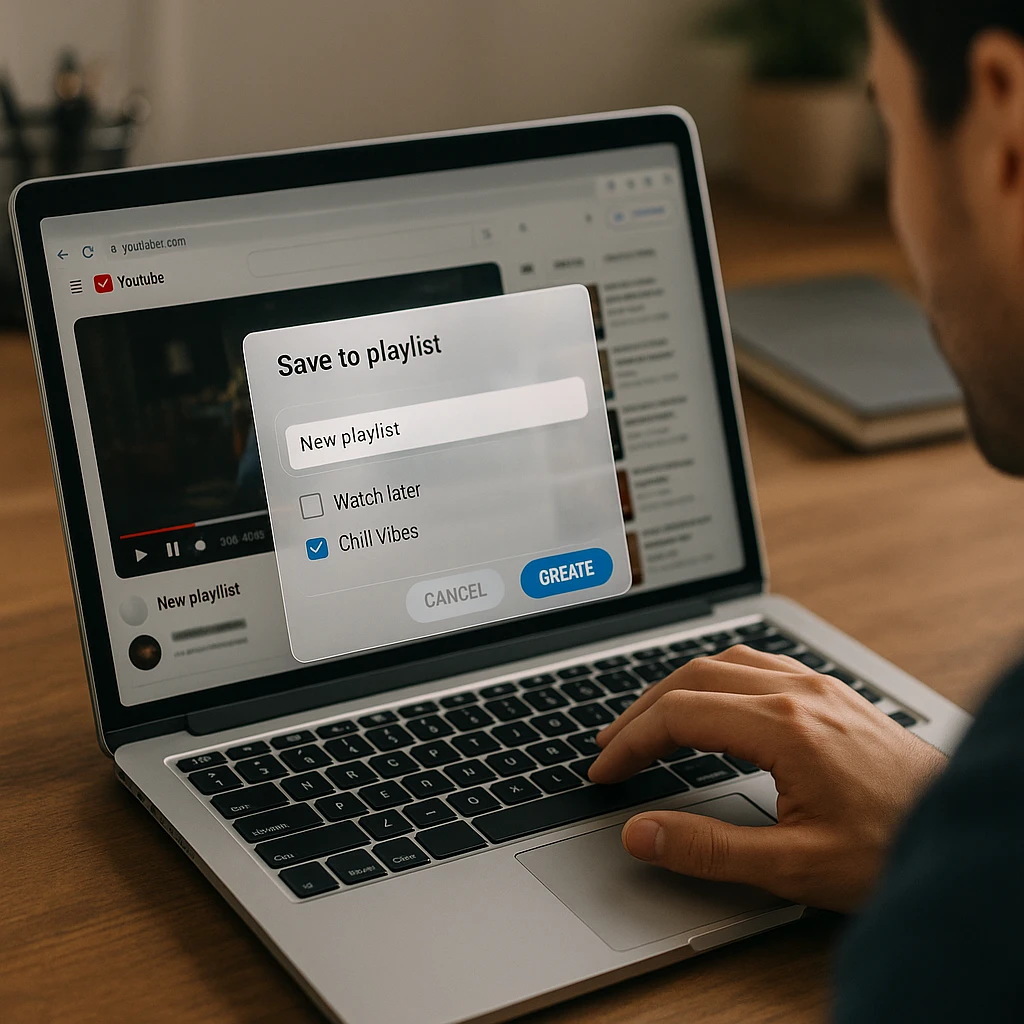
L’interfaccia desktop offre il massimo controllo sulle tue playlist.
Creazione di una playlist (il modo semplice)
- Trova un video che desideri includere.
- Fai clic sul pulsante “Salva” sotto il titolo del video.
- Fai clic su ”+ Crea nuova playlist”, dagli un nome, imposta la privacy e fai clic su Crea.
- Per aggiungere altri video, ripeti il processo ma seleziona il nome della playlist esistente dall’elenco.
Gestione della tua playlist su desktop
- Vai alla tua Libreria dal menu a sinistra e seleziona la playlist che desideri modificare.
- Per riordinare: Passa il mouse sopra un video, fai clic e tieni premute le due linee orizzontali (maniglia) e trascinalo in una nuova posizione.
- Per eliminare un video: Fai clic sui tre punti accanto a un video e seleziona “Rimuovi da [Nome playlist]”.
- Per modificare le impostazioni: Fai clic sui tre punti sotto il titolo della playlist per accedere a “Impostazioni playlist”, dove puoi modificare la privacy o abilitare la collaborazione.
Come creare una playlist di YouTube su mobile (iPhone e Android)
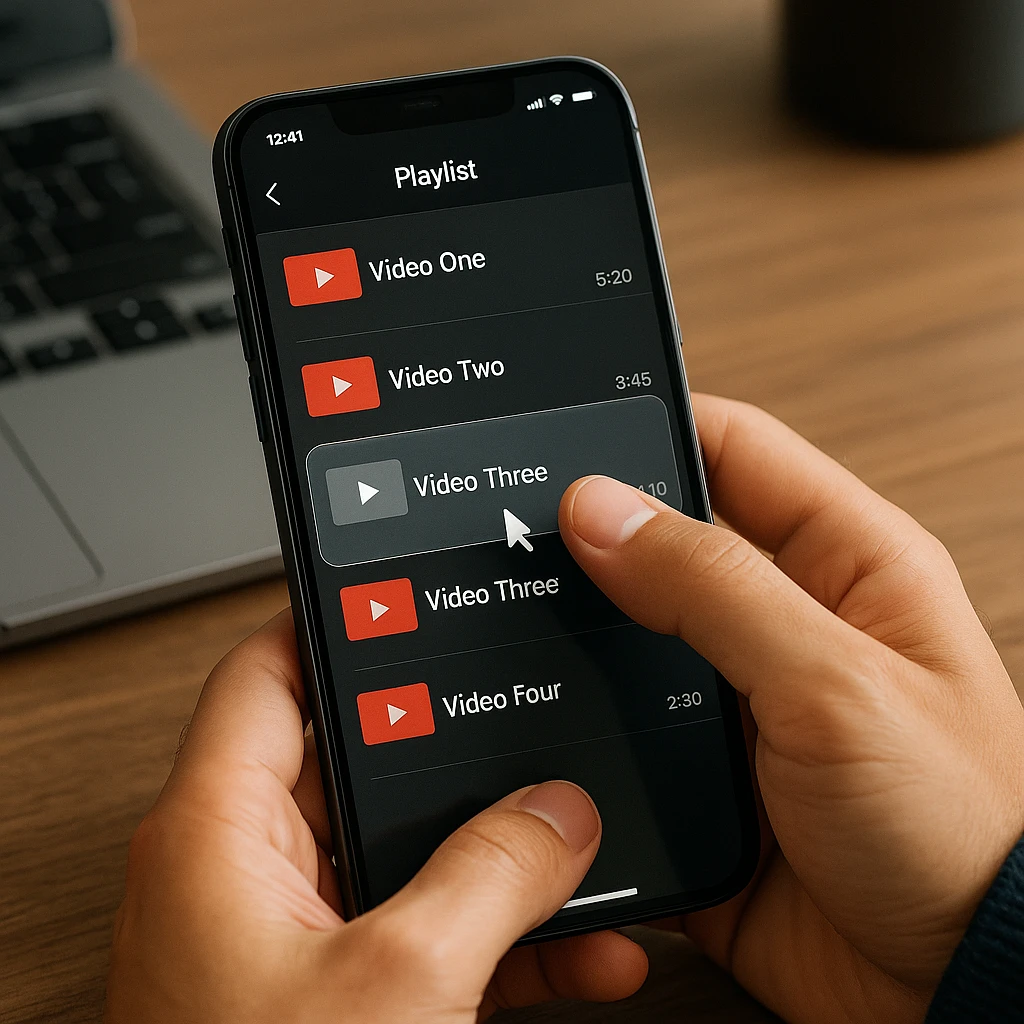
Il processo sull’app di YouTube è quasi identico per dispositivi iOS e Android, progettato per una cura rapida e in movimento.
Creazione e aggiunta di video sull’app
Utilizzo del pulsante “Salva”:
- Tocca il pulsante “Salva” sotto qualsiasi video.
- Apparirà una piccola finestra. Tocca “Nuova playlist,” dagli un nome, imposta la sua privacy e tocca “Crea.”
- Il video è ora salvato. Per i video successivi, tocca semplicemente “Salva” e seleziona la playlist a cui desideri aggiungerlo.
Trovare e gestire playlist su mobile
- Tocca la scheda “Libreria” nell’angolo in basso a destra dell’app.
- Scorri verso il basso fino alla sezione “Playlist” e tocca quella che desideri gestire.
- Riordina i video tenendo premute le due linee a sinistra del titolo di un video e trascinando.
- Elimina i video toccando i tre punti accanto a un video e selezionando “Rimuovi”.
Risoluzione dei problemi: Problemi comuni della playlist
Problemi e soluzioni comuni
"Uno o più video sono stati rimossi da questa playlist"
Causa: Ciò accade quando un video nella tua playlist è stato eliminato dal creatore, reso privato o rimosso per violazione dei termini di YouTube.
Soluzione: Non puoi recuperare il video, ma puoi ripulire la tua playlist. Vai all'editor della playlist, trova la voce che dice "[Video eliminato]" o "[Video privato]" e fai clic sui tre punti per rimuoverla.
"Impossibile aggiungere un video a una playlist"
Causa: Ciò è spesso dovuto a contenuti designati come "Creati per i bambini". YouTube limita funzionalità come il salvataggio nelle playlist per questo tipo di contenuto per conformarsi alle leggi sulla privacy dei minori (COPPA).
Soluzione: Non esiste una soluzione alternativa per questo. I contenuti "Creati per i bambini" non possono essere aggiunti alle playlist.
"La mia playlist non viene riprodotta in modo casuale correttamente"
Soluzioni da provare:
- Assicurati di premere l'icona di riproduzione casuale (due frecce che si incrociano) nella parte superiore della playlist.
- Cancella la cache dell'app o la cache del browser.
- L'algoritmo di riproduzione casuale a volte sembra ripetitivo. Prova ad avviare la playlist da un video diverso prima di premere la riproduzione casuale.
- La funzione di riproduzione casuale di YouTube è nota per essere imperfetta. Per una vera riproduzione casuale, potrebbe essere necessario uno strumento di terze parti.
"Come posso collaborare a una playlist con qualcuno?"
Soluzione: Nell'editor della playlist (desktop o mobile), fai clic sul pulsante "Collabora". Attiva il link di collaborazione e condividilo con gli amici. Chiunque abbia il link può aggiungere video.
Avviso: Fai attenzione con chi condividi il link, poiché avrà il pieno controllo per aggiungere video alla tua playlist.
Se stai utilizzando le playlist per raccogliere ricerche o contenuti didattici, YouTube Summarizer di ScreenApp può aiutarti a estrarre rapidamente i punti chiave dalle trascrizioni dei video, rendendo i tuoi contenuti curati ancora più preziosi.
Suggerimenti avanzati per la gestione delle playlist
Pratiche migliori per la cura di ottime playlist
Una playlist efficace è più di una semplice raccolta casuale di video.
Strategia di cura:
- Crea un flusso logico: Disponi i video in modo che raccontino una storia o progrediscano naturalmente da un argomento all’altro.
- Scrivi un buon titolo e una buona descrizione: Utilizza titoli chiari e ricercabili. Utilizza la descrizione per spiegare di cosa tratta la playlist e includi parole chiave pertinenti.
- Organizza per un pubblico: Se pubblico, pensa a cosa vogliono i tuoi spettatori. Raggruppa tutorial, recensioni o contenuti di intrattenimento in modo logico.
- Pulisci regolarmente: Rimuovi i video eliminati o irrilevanti per mantenere la playlist fresca e utile.
Uno studio dell’ACM sul coinvolgimento degli utenti mostra che le raccolte di contenuti ben organizzate aumentano significativamente la soddisfazione degli utenti e il tempo di sessione.
Playlist collaborative: Condivisione e sicurezza
Invitare altri ad aggiungere alla tua playlist è un’ottima funzionalità per progetti di gruppo o eventi.
- Abilita la collaborazione: Vai alle impostazioni della playlist e attiva l’interruttore “Collabora”.
- Condividi il link: Copia il link univoco e invialo solo alle persone di cui ti fidi.
- Disattiva quando hai finito: Una volta terminata la collaborazione, disabilita il link per impedire aggiunte indesiderate in seguito.
- Monitora i contributi: Come proprietario, puoi rimuovere qualsiasi video aggiunto da un collaboratore.
Domande frequenti
Come posso condividere la mia playlist di YouTube?
Dalla pagina della playlist, fai clic sul pulsante “Condividi” (freccia curva). Puoi copiare il link direttamente o condividerlo tramite social media, e-mail o incorporamento.
Qual è la differenza tra la “Coda” e una playlist?
La “Coda” è un elenco temporaneo e una tantum di video da guardare successivamente. Scompare una volta chiuso il browser o l’app. Una playlist viene salvata permanentemente sul tuo account finché non la elimini.
Posso scaricare un’intera playlist di YouTube contemporaneamente?
YouTube Premium ti consente di scaricare playlist per la visualizzazione offline all’interno dell’app. Per salvare i file video direttamente sul tuo computer, avresti bisogno di uno strumento di terze parti. YouTube 4K Downloader di ScreenApp è progettato per questo scopo, consentendoti di salvare intere raccolte per l’uso offline.
Le playlist aiutano il mio canale YouTube a crescere?
Assolutamente. Le playlist aumentano il tempo di visualizzazione riproducendo automaticamente il video successivo, che è una metrica chiave per l’algoritmo di YouTube. Organizzano anche i tuoi contenuti, rendendo più facile per gli spettatori trovare ciò che stanno cercando, incoraggiandoli a far crescere il tuo canale YouTube.
Perché la mia playlist è passata automaticamente da Pubblica a Privata?
Ciò può accadere se aggiungi un video privato a una playlist pubblica. A volte YouTube imposterà automaticamente l’intera playlist su Privata per proteggere la privacy del video incluso.
Posso recuperare una playlist eliminata?
Generalmente no. Una volta eliminata una playlist, viene eliminata definitivamente dal tuo account. Non esiste un “cestino” per le playlist. Sii sempre certo prima di eliminare una grande raccolta curata.
Come posso modificare l’ordine dei video in una playlist?
Nell’editor della playlist, passa il mouse sopra un video e utilizza l’icona “presa” grigia (due linee orizzontali) a sinistra della miniatura per trascinarlo e rilasciarlo in una nuova posizione.
Cosa significa “Aggiungi tutto alla coda”?
Questa opzione prende tutti i video da una playlist e li aggiunge alla tua coda temporanea. Ciò è utile se desideri guardare un’intera playlist in un ordine specifico e una tantum senza alterare in modo permanente la sequenza della playlist salvata.
Ci sono limiti al numero di video che una playlist può avere?
Una playlist di YouTube può contenere un massimo di 5.000 video.
Le playlist che creo su YouTube sono anche su YouTube Music?
Sì. Le playlist che crei su YouTube verranno visualizzate nella tua libreria di YouTube Music e viceversa. Tuttavia, YouTube Music riprodurrà solo la traccia audio per i video che non sono ufficialmente classificati come canzoni.
Conclusione
La tua playlist di YouTube è un potente strumento per l’apprendimento, l’intrattenimento e la strategia dei contenuti. Padroneggiando i semplici passaggi per crearle, organizzarle e condividerle, sblocchi un’esperienza di YouTube più personalizzata ed efficiente.
I punti chiave:
- Utilizza il pulsante “Salva” come strumento principale per l’aggiunta di video.
- Scegli attentamente l’impostazione della privacy (Pubblica, Privata o Non in elenco).
- Organizza su desktop per il massimo controllo, soprattutto per il riordino e l’impostazione delle miniature.
- Utilizza le funzionalità di collaborazione con saggezza per creare raccolte condivise.
Che tu stia creando un mix per allenamento, una serie di tutorial didattici o una sessione di binge-watching per il tuo creatore preferito, un sistema di playlist ben gestito ti mette al comando.
Per i professionisti che utilizzano i video per la collaborazione di gruppo, abbinare le tue competenze di YouTube alla conoscenza di altre piattaforme è fondamentale. La nostra guida su come utilizzare Google Meet in modo efficace può aiutarti a creare una strategia di comunicazione video completa.
Per portare la tua gestione dei contenuti a un livello superiore, valuta la possibilità di utilizzare strumenti basati sull’intelligenza artificiale come Generatore di verbali di riunione di ScreenApp per documentare e riepilogare automaticamente i contenuti video, trasformando le tue playlist curate in basi di conoscenza organizzate e fruibili.